win7如何屏蔽U盤?win7/win10屏蔽U盤的方法
U盤是我們經常用戶到的移動存儲設備,無論是在日常生活中還是辦公中,U盤都有著不可取締的重要作用;對于U盤安全來說,絕大部分的U盤中都會攜帶一些病毒,而這些病毒會通過U盤進行傳播,故此一些人為了防止U盤病毒的傳播,會在系統下限制U盤的訪問,在windows系統下限制U盤訪問的方法大概有三種,主要為U盤管理軟件、系統注冊表修改、封堵U盤接口,在這里小編為大家提供了win7/win10通過修改注冊表封堵U盤的方法,需要的朋友趕快了解下吧!
win7屏蔽U盤的方法提示:修改注冊表有風險,請提前備份數據并慎重操作。
首先,按下'win+r'的組合鍵,打開運行窗口,然后輸入regedit并單擊回車確認,這樣就可以打開注冊表編輯器了。
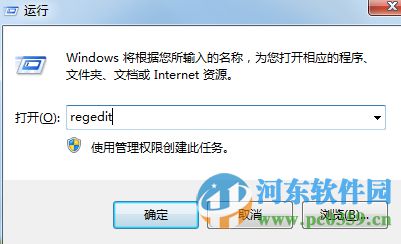
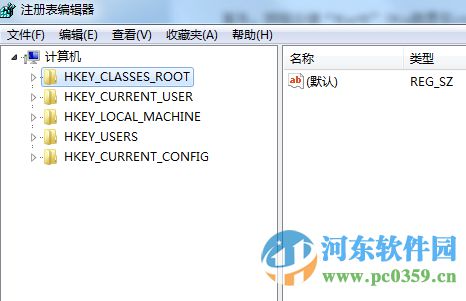
接下來,在左邊的欄目中,我們依次找 到'HKEY_LOCAL_MACHINE→SYSTEM→CurrentControlSet→services→USBSTOR',并找到右邊的 “star”選項,將鼠標移到該選項上,然后右鍵點擊修改,將原本的數字3改成4就可以了!
 win10屏蔽U盤的方法
win10屏蔽U盤的方法第一步:首先打開運行或者直接使用 Win + R 組合快捷鍵打開運行,然后輸入進入注冊表命名 regedit 并點擊 確定 進入,如圖。
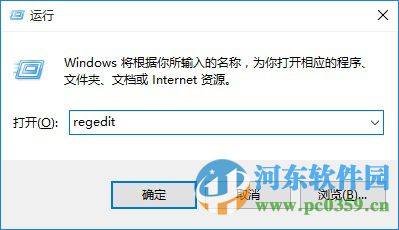
進入注冊表
第二步:打開Win10注冊表后,一次展開:HEKY_LOCAL_MACHINESYSTEMCurrentControlSetServicesUSBSTOR 然后在右面找到“start” 并雙擊鼠標打開。 然后將里面的這個值改為4(原值為3)如圖。
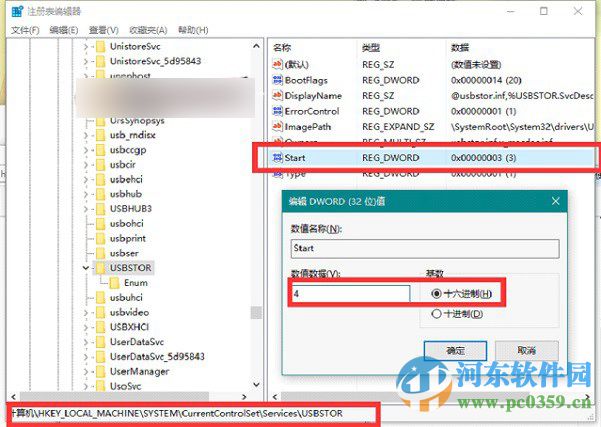
Win10注冊表禁用U盤方法
修改完成后,關閉注冊表,重啟任務管理器或者重啟電腦就可以了,之后再試試插入U盤,看看是不是就用不了了。如果要恢復,只要按照上面的方法,把上面的start再改成3,重啟電腦即可。
通過上述方法,我們即可在win7/win10系統下屏蔽系統識別任意U盤了,如果用戶想要限制個別U盤連接電腦的話,我們可通過下方小編提供的U盤屏蔽工具進行管理,這樣相對會比較方便一點;
U盤屏蔽管理工具

大勢至U盤管理軟件(屏蔽USB端口)
大小:17.56 MB版本:8.1 官方正式版環境:WinXP, Win7, Win8, Win10, Win All
相關文章:

 網公網安備
網公網安備